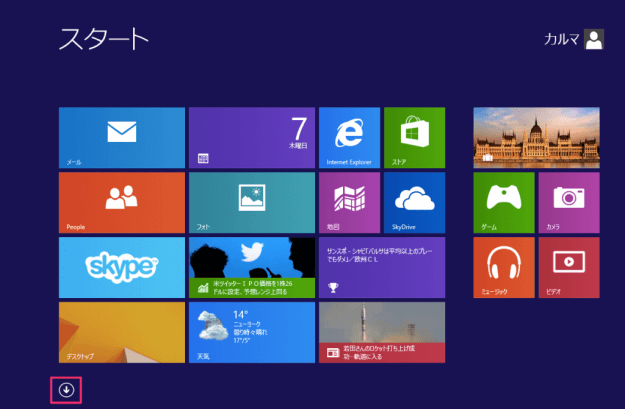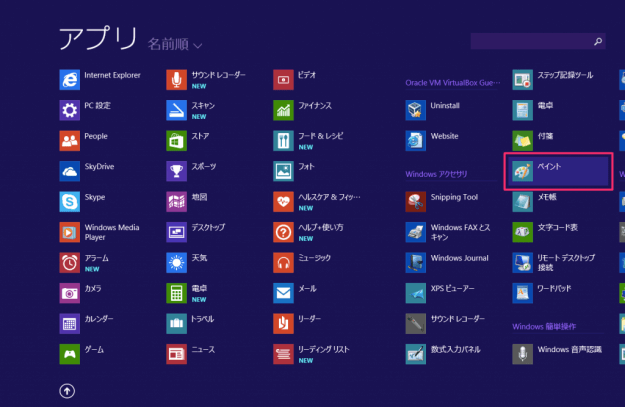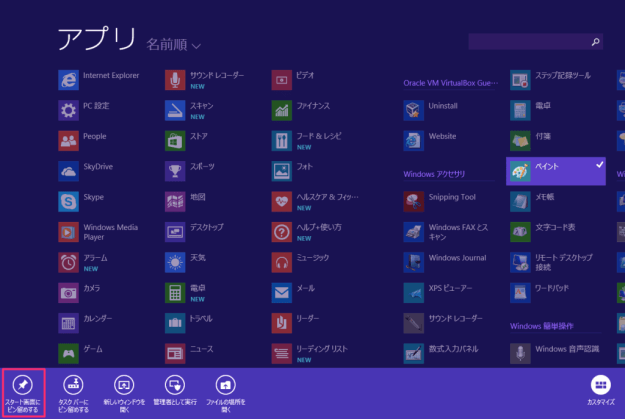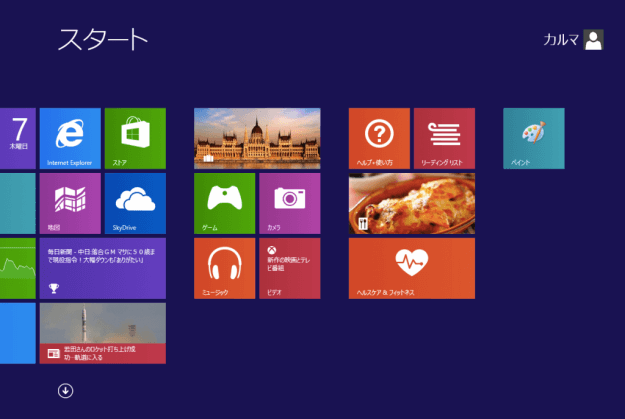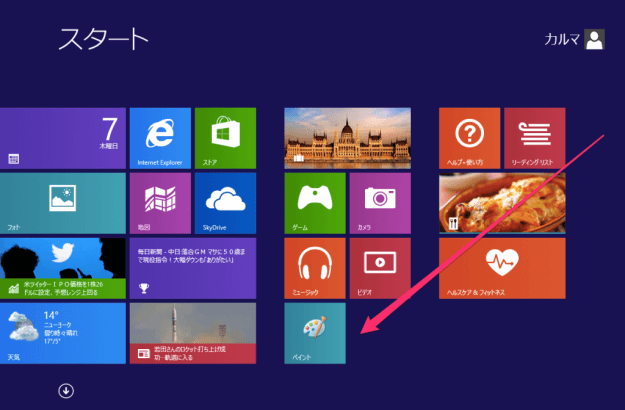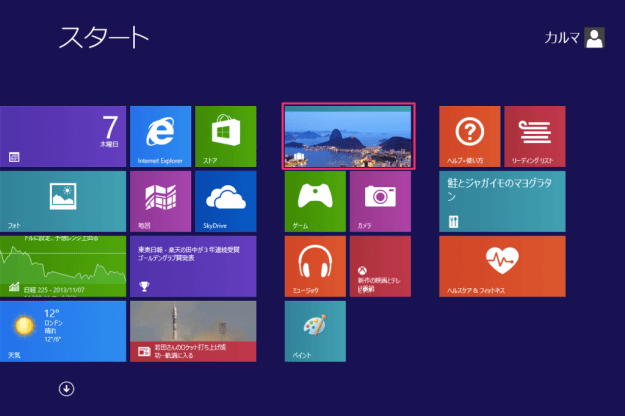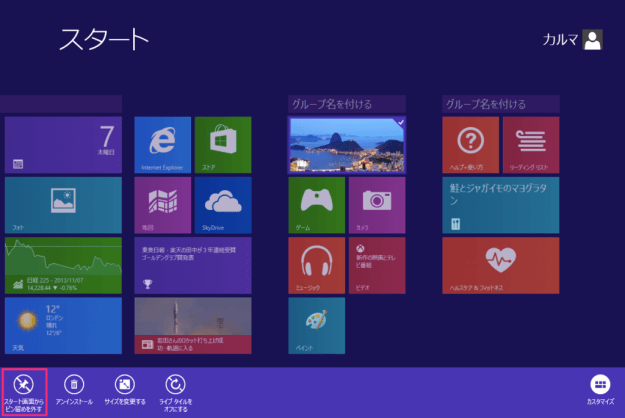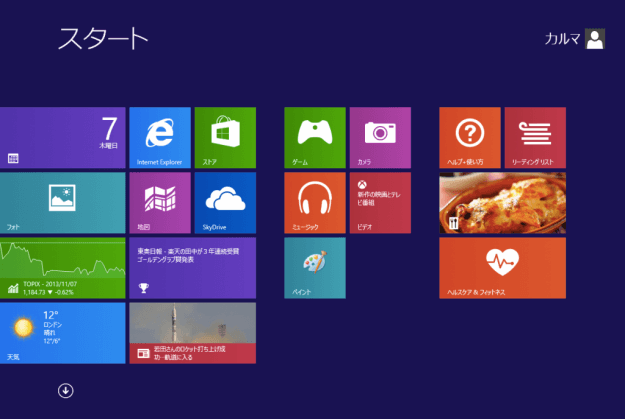目次
Windows8のスタート画面にアプリを追加・削除する方法を紹介します。
Windowsへサインインすると「メール」「カレンダー」「ニュース」といったアプリのタイルが並んだスタート画面が表示されます。
よく使うアプリをここに並べておくと利便性が格段にアップするので、ここではスタート画面にアプリを追加(ピン留め)する方法とスタート画面からアプリを削除する(ピン留めを外す)方法を紹介します。
スタート画面にアプリをピン留め
それではスタート画面にアプリをピン留めしてみましょう。
Windowsへサインインし、左下の矢印(↓)をクリックします。
クリックすると「すべてのアプリ」が表示されます。その中からスタート画面にピン留めするアプリにマウスカーソルをもっていき、右クリックします。
右クリックすると画面下部にメニューが表示されるので、「スタート画面にピン留めする」をクリックします。
これでアプリの追加は完了です。
アプリの位置はドラッグアンドドロップで動かすことができます。
スタート画面からアプリのピン留めを外す
スタート画面に不要なアプリにマウスカーソルをもっていき、右クリックします。